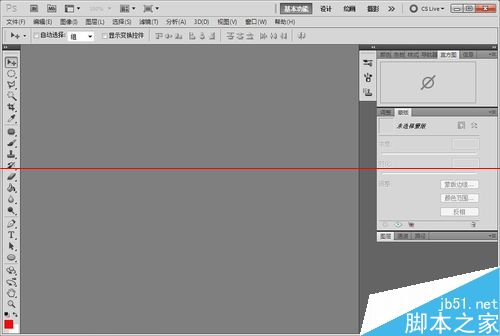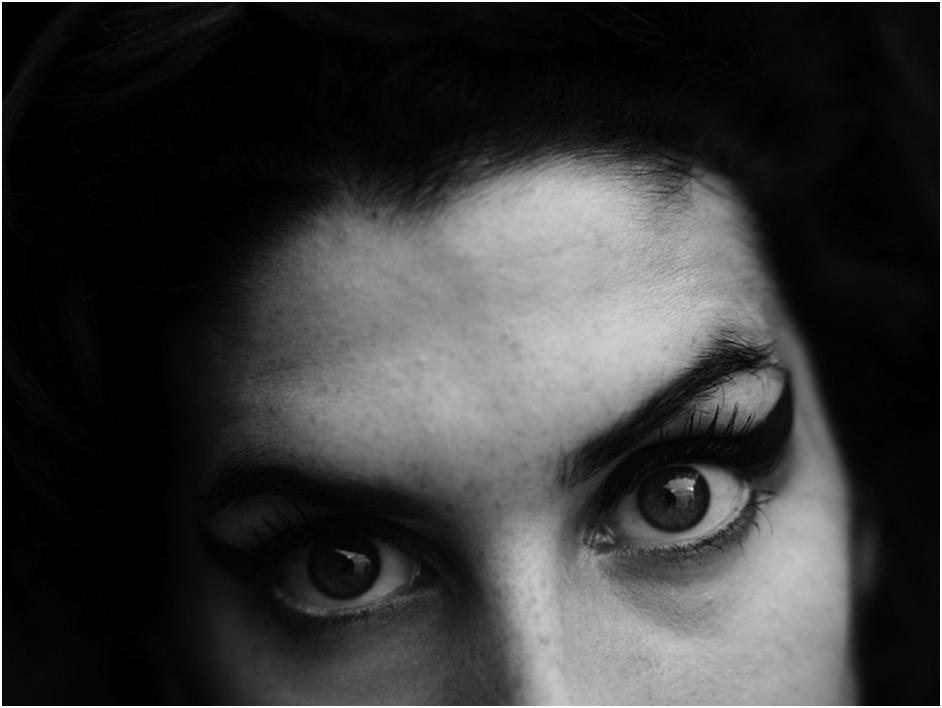ps怎样给黑白照片添加颜色 ps黑白照片上色教程
ps怎样给黑白照片添加颜色?运用PHOTOSHOP软件,可以很简单的制作大家想要的照片,下面和小编一起来看看具体步骤吧。
ps黑白照片上色教程:
打开一张黑白照片。

单击工具箱中的“颜色替换工具”,设置大小等。

皮肤前景色为c:-14,m-23,y-21,k-0。

然后在皮肤上涂抹,一定要适当控制笔触大小。


按同样方法对头发、衣服、背景等涂色。

最后看下效果。

或者新建图层后,涂抹颜色后,模式设置为叠加,更改色彩平衡即可。


教程到此结束,小伙伴是不是有所启发,何不自己动手尝试一下呢。
相关推荐:
版权声明
本文仅代表作者观点,不代表本站立场。
本文系作者授权发表,未经许可,不得转载。
本文地址:/PMsheji/PS/146108.html